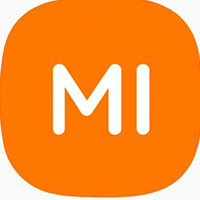小米手机助手电脑版特点
手机系统升级:使用手机系统升级功能就是能帮你升级MIUI到最近更新的版本,帮你完成下载拷贝,刷机这一过程,让升级手机更简单。
备份与还原:该功能与手机端的备份功能类似,不过可以将备份数据放置在电脑上,节省更多手机空间。
共享上网:没有WIFI也不怕,用手机连接PC后,开启共享上网,手机就可以通过PC的网络访问了,无论是下载音乐,还是下载大型音乐,都能让下载速度飚起来。
设置中开启APK安装后,点击APK直接安装应用。
小米手机助手电脑版安装步骤
1、在本站下载的小米助手安装包后,双击下载好的.exe文件进入小米助手安装界面,点击【开始安装】软件会自动默认安装,您需要耐心等待安装完成即可。
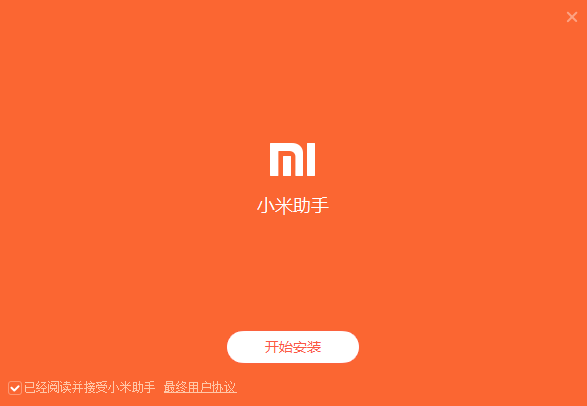
2、软件安装完成后,会自动打开小米助手软件。
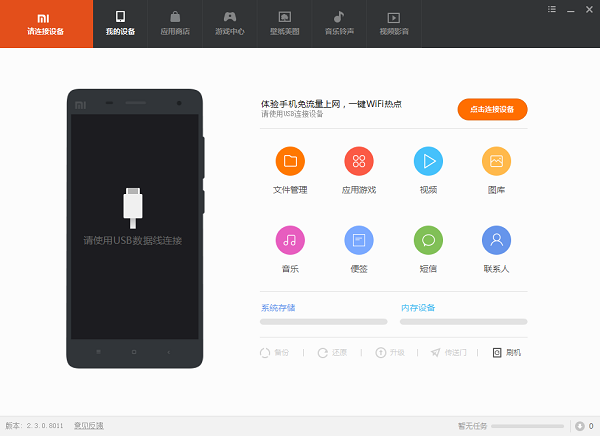
小米手机助手使用方法
1、小米手机助手使用是非常简单的,在电脑中安装软件之后,将小米手机与电脑连接,之后打开小米助手就可以了
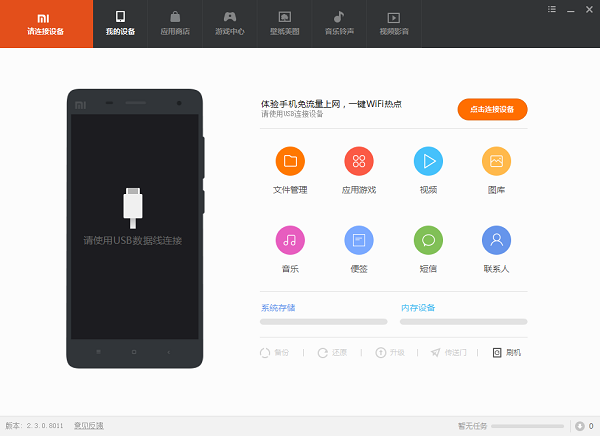
2、进入小米手机助手的应用管理页面后,就可以非常方便的增删、导出、查看应用详情,便捷的管理手机里的资源
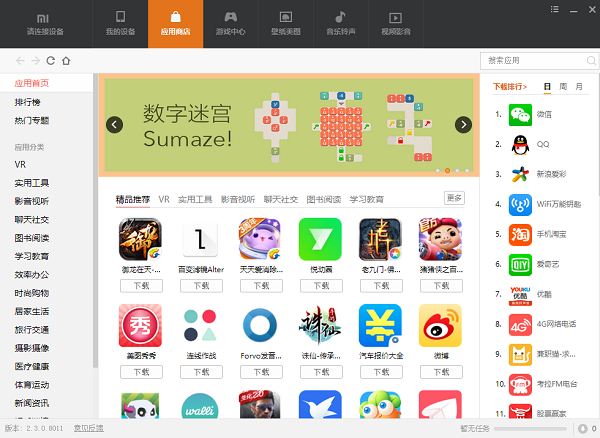
3、全新的游戏中心、壁纸美图、音乐铃声、视频影音,内容丰富,层次清晰,下载便捷
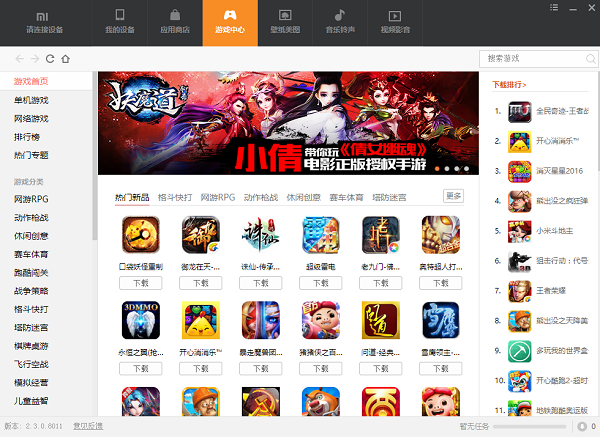
4、小米手机助手还可以非常方便的帮助您手机系统升级以及刷机
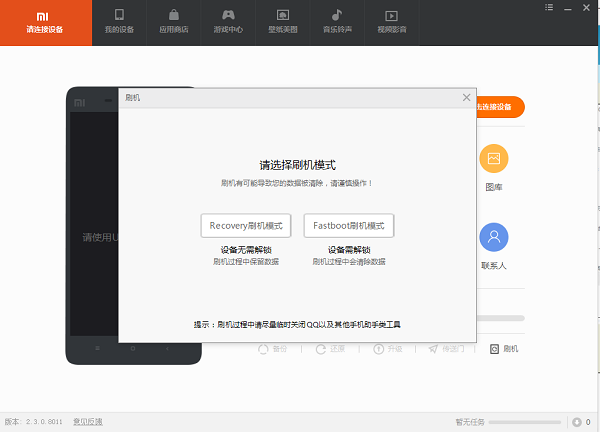
小米手机助手常见问题
一、小米手机助手如何将照片导入电脑?
1、首先在电脑上安装小米手机助手并打开,然后将手机和电脑用数据线连接,连接成功之后在小米手机助手主界面上会显示下图所示信息,其中就有照片数量
2、点击图片进入到图库界面,通过小米手机助手软件可以查看手机上存储的所有照片
3、接下来点击该界面左下方的“全选”按钮,然后选择“导出”选项,弹出选择文件夹对话窗口
4、选择合适的保存路径之后,点击“保存”按钮,即可开始将手机上的照片批量导出到电脑上
5、导出成功之后,为了节约手机上的内存,可以直接通过小米手机助手将手机上的照片直接删除
6、需要注意的是小米助手图库内也是有多个文件夹的,要想将手机上所有的图片都保存到电脑上,就需要按照不同的文件夹分别进行操作
小米手机助手电脑版功能
1. 文件管理:用户可以使用手机助手电脑版轻松管理手机内的文件。可以查看、复制、移动、删除和重命名文件,还可以将文件传输到电脑或从电脑传输到手机,方便地备份、恢复和共享文件。
2. 应用管理:用户可以管理他们的手机上的应用程序。可以安装、卸载、更新、导出和备份应用,还可以查看和清理应用的缓存和数据,释放手机的存储空间。
3. 音乐和视频传输:用户可以使用手机助手电脑版将音乐和视频从电脑传输到手机,或者将手机上的音乐和视频导出到电脑。这使得用户可以随时随地享受他们喜爱的音乐和视频内容。
4. 消息和通知管理:手机助手电脑版允许用户在电脑上阅读和回复手机上的短信和通知。这样,用户可以更方便地处理来自手机的消息,无需频繁拿起手机。
5. 数据备份和恢复:用户可以使用手机助手电脑版对手机进行数据备份,以防止意外数据丢失。并且,如果需要,用户可以使用备份文件进行数据恢复,将手机还原到之前的状态。
小米手机助手更新日志
1、小米助手修改备份还原提示字样;2、修复其他已知bug。
以上便是WinWin7小编给大家分享介绍的小米手机助手电脑版!